Лучшие программы и инструменты для начинающих и профессиональных иллюстраторов
Современные дизайнеры имеют в своем распоряжении массу потрясающих инструментов для создания иллюстраций: от приложений до планшетов и ресурсов. С их помощью можно делать многое, в том числе создавать иллюстрации, которые выглядят так, словно нарисованы чернилами на бумаге.
Если вы дизайнер (или собираетесь им стать), вы, вероятно, знакомы с некоторыми из таких инструментов. Чтобы помочь вам больше узнать о них и найти новые опции, мы составили этот список устройств, программ и ресурсов, которые пригодятся любому дизайнеру.
Устройства
1. Wacom Cintiq 22
Фото WacomДизайнеры любят многие продукты Wacom, но мы остановимся на Cintiq 22, поскольку именно его Creative Bloq недавно назвал лучшим планшетом для рисования. Он подойдет для иллюстраторов любого уровня подготовки: функционал достаточно широк, чтобы опытным художникам не было скучно, однако не является слишком сложным для начинающих.
Это большой планшет, поэтому для него требуется выделить достаточно много места на рабочем столе. В комплект входит перо Wacom Pro Pen 2 с более чем 8000 уровнями чувствительности к нажатию и наклону, которое способно точно фиксировать каждый штрих.
Цена
$1,199
Ключевые характеристики
- Совместим как с Windows, так и с Mac
- Возможность подключения с помощью провода и по Bluetooth
- 2048 уровней чувствительности к нажатию
- Встроенная регулируемая подставка
- Экран Full HD
- Антибликовое покрытие
2. iPad Pro 12.9-inch
Фото AmazonОтличной альтернативой Wacom может стать 12,9-дюймовый iPad Pro, который был недавно назван “лучшим планшетом для рисования на iOS”. Одно из его преимуществ — универсальность, ведь у этого устройства множество функций, помимо указанной.
“Ipad Pro — отличный инструмент для создания иллюстраций, особенно в Procreate. Он очень компактный, его удобно брать с собой.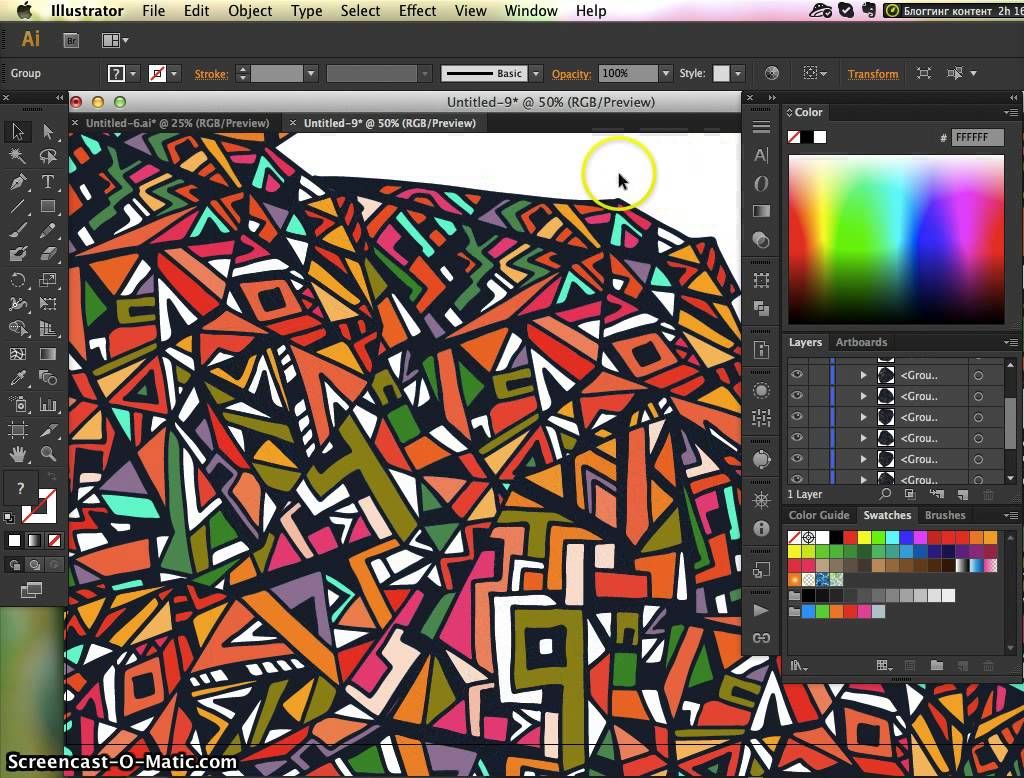 Идеально подходит для быстрых зарисовок.” — E-T, дизайнер 99designs
Идеально подходит для быстрых зарисовок.” — E-T, дизайнер 99designs
IPad Pro не зря называют лучшим из планшетов, ведь пользователям предлагается множество приложений как для работы, так и для развлечений. Это то, что нужно, если вы ищете универсальное решение.
Дело не только в универсальности, но и в совместимости с экосистемой Apple. Вы сможете максимально эффективно организовать рабочий или творческий процесс, если получите доступ к нужным файлам одновременно с нескольких устройств.
“Главная причина, по которой я предпочитаю iPad Pro планшетам других брендов, — это совместимость с другими устройствами Apple (простое и стабильное соединение, AirDrop и т.д.) — Yokaona, дизайнер 99designs
Цена
$1,099 for 128GB
Ключевые характеристики
- Mini-LED дисплей, что означает больший диапазон яркости, более высокий коэффициент контрастности, чем на планшетах с дисплеями других типов, более глубокий черный цвет и в целом более продолжительный срок службы устройства
- Процессор Apple M1
- Антибликовое покрытие
- Яркий дисплей, четкие изображения
- Длительное время автономной работы
3.
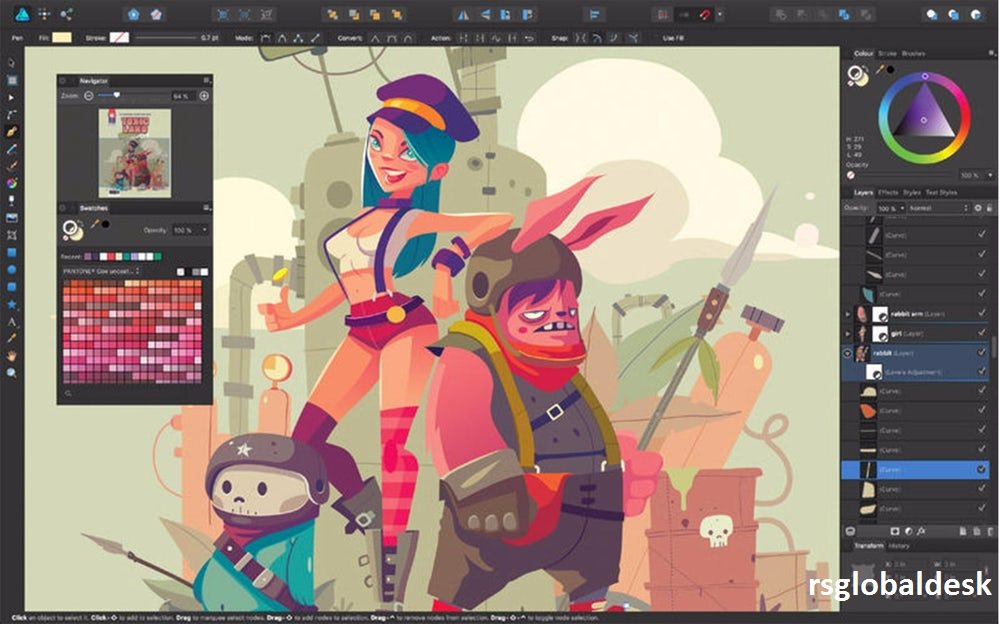 Wacom Pro Pen 3DФото Creative Bloq
Wacom Pro Pen 3DФото Creative BloqКонечно, вы можете использовать для работы перо Wacom Pro Pen, которое идет в комплекте с планшетом Cintiq, но можете приобрести и более продвинутое перо Pro Pen 3D. Оно было разработано специально для создания 3D-графики. Здесь ластик, который располагается в задней части Pro Pen был ликвидирован, вместо этого на корпусе появилось 3 кнопки, что упрощает управление трехмерной средой. Однако пользователь может привязать к ним любые функции.
Поскольку в Pro Pen 3D нет ластика, который есть в стандартном Pro Pen 2, многие дизайнеры присваивают новой третьей кнопке функцию “Отменить”. Другой вариант — добавить функцию переключения между дисплеями, если у вас их 2.
Лучше всего это перо подойдет иллюстраторам, которые постоянно двигаются в процессе работы и нуждаются в инструменте, позволяющем легко управлять планшетом одной рукой.
Цена
$99.95
Ключевые характеристики
- Настраиваемые кнопки
- Подходит для 2D и 3D-дизайна и моделирования
- 3 кнопки позволяют без усилий панорамировать, масштабировать и переворачивать изображение, работая в нескольких приложениях
- 8129 уровней чувствительности к нажатию
- В комплект входят 2 стандартных и 4 фетровых наконечника
Программы
1.
 VectornatorИзображение vectornator.io
VectornatorИзображение vectornator.ioНасколько часто вы рисуете в пути? Если ваш ответ “редко, поскольку я не хочу таскать с собой ноутбук”, вам повезло: Vectornator — приложение, которое можно использовать на телефоне, iPad или Mac и мгновенно получать доступ к своим проектам с любого из устройств.
С Vectornator вы не ограничены лишь графикой. Приложение подходит для леттеринга, создания буклетов и даже UI-дизайна сайтов и мобильных приложений. Новичкам будет достаточно просто освоить его, причем на это не потребуется много времени. Здесь также достаточно продвинутых функций для создания проектов экспертного уровня.
Цена
Бесплатно
Платформы
- MacOS
- iPadOS
- iOS
Ключевые характеристики
- Фирменная функция “автотрассировка”, которая позволяет мгновенно преобразовывать растровые изображения в векторные
- Множество других инструментов, включая управление жестами, node tool, который помогает уточнять формы, и несколько вариантов построения контуров.

2. Procreate
Изображение procreate.artИллюстрации bananodromoЕсть много причин любить Procreate. Во-первых, не нужно платить за подписку — заплатив 1 раз, вы получаете приложение навсегда. Во-вторых, здесь есть более 130 предустановленных кистей, возможность экспортировать видео в разрешении 4К, множество масок и режимов наложения, а также простой импорт в Photoshop. Если вы графический дизайнер и ищете программу, в которой можно сделать все, вам точно нужен Procreate.
“Если я хочу, чтобы штрихи и заливки выглядели, как нарисованные от руки, я использую Procreate.” — bananodromo, дизайнер 99designs
Цена
$9.99
Платформы
- iOS и iPad OS
Ключевые характеристики
- Легко работать с Apple Pencil
- Функция записи процесса рисования, которая позволяет с легкостью показывать свою технику или создавать таймлапс-видео
- Используются интуитивно понятные жесты, например, касание двумя пальцами для отмены действия.

3. Inkscape
Изображение inkscape.orgInkscape — популярная программа для создания векторных иллюстраций, которую многие считают достойной альтернативой Adobe Illustrator. Как и Illustrator, это хороший выбор для профессиональных дизайнеров… не только потому, что это действительно полезный, продвинутый инструмент, но и потому, что он может оказаться слишком сложным для новичка.
Тем не менее, существует целое сообщество пользователей Inkscape, готовых ответить на вопросы и помочь максимально эффективно справиться с любыми задачами.
Цена
Бесплатно
Платформы
- Windows
- Mac
- Linux
Ключевые характеристики
- Inkscape — это графический редактор с открытым исходным кодом, поэтому он постоянно развивается и совершенствуется, и вы можете адаптировать его под свои нужды.
- Поддержка более чем 90 языков
- Множество инструментов, фигур, градиентов, паттернов и т.д.
- Интуитивно понятный интерфейс
- Преобразует растровые изображения в векторные
4.
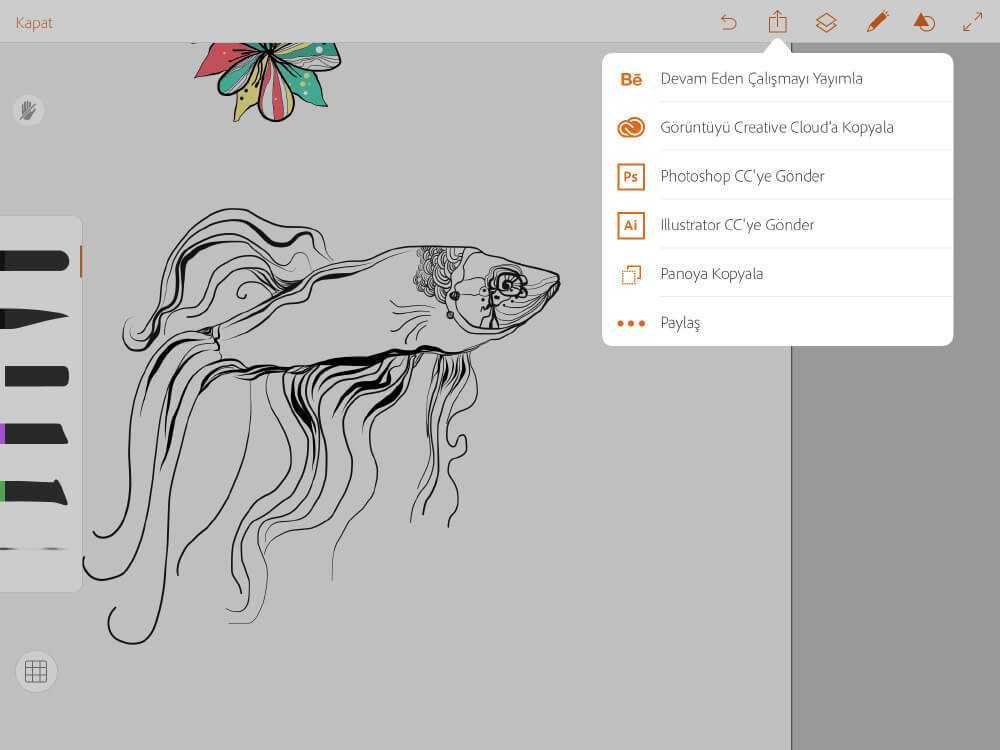 Paint Tool SaiИзображение Standalone Installer
Paint Tool SaiИзображение Standalone InstallerВы любите рисовать аниме или манга? Тогда вам точно понадобится Paint Tool Sai. С момента запуска эта программа стала лучшей опцией для всех, кто хочет создавать персонажей и сцены в стиле манга или аниме. Причем изначально редактор был предназначен исключительно для рисования 2D-иллюстраций, но теперь в нем можно создавать потрясающие 3D-изображения.
Цена
около $50 (5500 JPY)
Платформы
Windows
Ключевые характеристики
- Подходит для создания растровой графики
- Сглаживание изображений, благодаря чему линии получаются более плавными
- Огромное разнообразие цветов
- Поддержка слоев
- Полная поддержка онлайн
5. Stubborn Generator
Изображение stubborn.funКогда перед вами стоит задача создать большое количество иллюстраций, а времени рисовать каждую из них от руки нет, такие инструменты, как Stubborn Generator, приходятся очень кстати. В этой программе можно добавлять уникальных персонажей и размещать их в разных сценах, чтобы рассказывать увлекательные истории.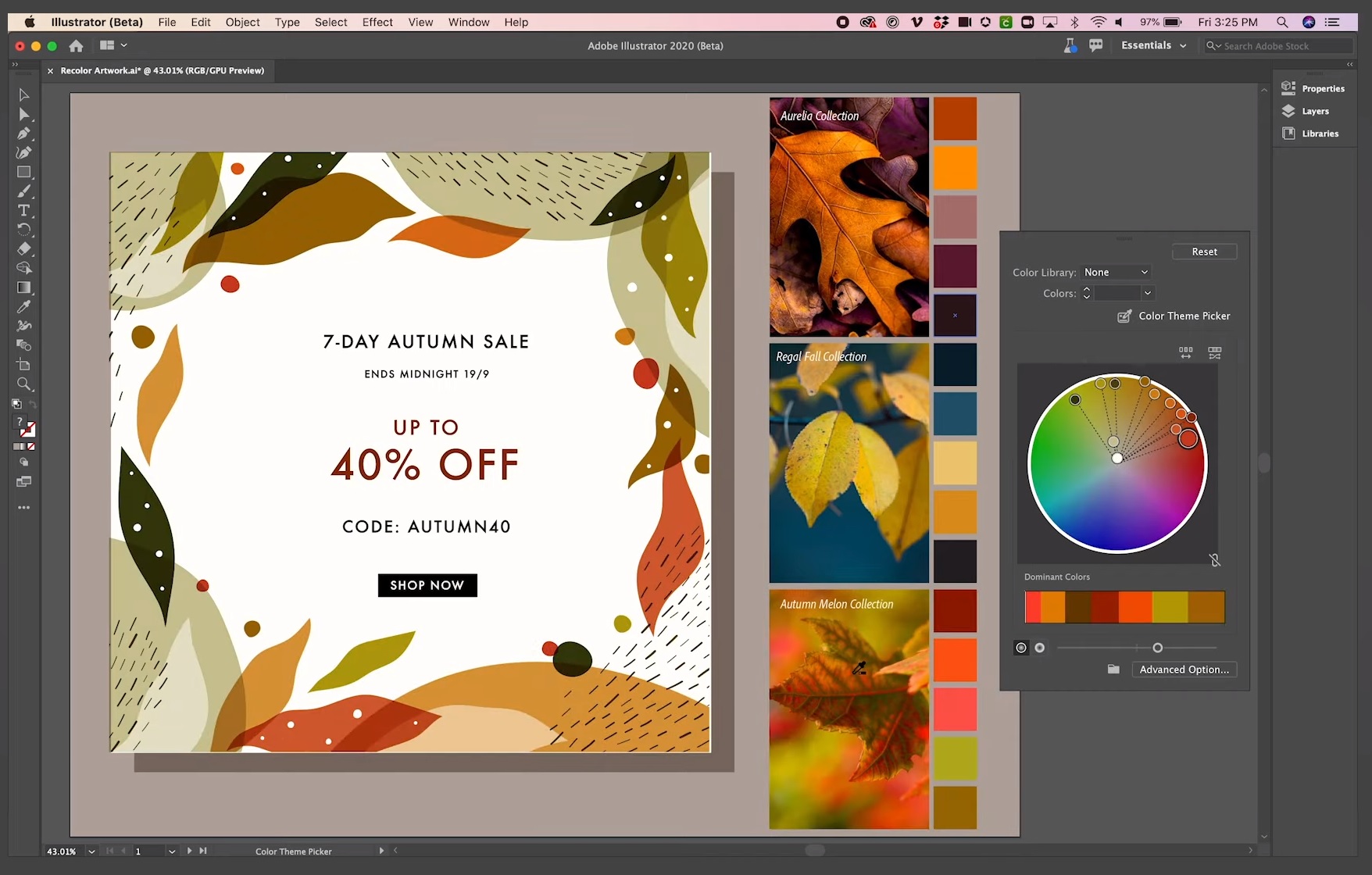
Stubborn Generator — лишь один из многих инструментов для создания иллюстраций в библиотеке craftwork.design. Помимо него здесь можно найти серию изображений Follow Me — коллекцию дружелюбных персонажей, внешний вид которых легко изменить в любом графическом редакторе, и набор иллюстраций Silky — модные, интересные изображения, которые также можно кастомизировать для вашего дизайн-проекта. После оплаты вы получите возможность использовать их в коммерческих целях. Их выбирают такие мировые бренды, как Pinterest и Uber.
Цена
- Стандартная версия бесплатно
- $89 в квартал по подписке Craftwork Pro Access
Платформы
- Mac
- PC
Ключевые характеристики
- Совместимость со Sketch, Adobe Illustrator и Figma
- Все изображения векторные
- Легко использовать, даже если вы не дизайнер
Ресурсы
1. Kyle’s Brushes (набор кистей)
Изображение Business of IllustrationУдостоенный нескольких наград иллюстратор Кайл Т.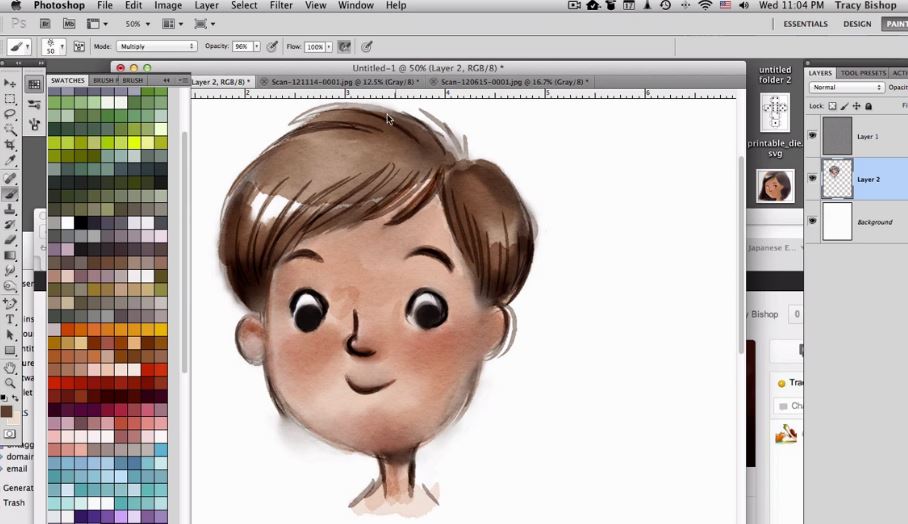 Вебстер разработал этот набор кистей в 2014 году, и с тех пор ресурс приобрел всемирную известность. В коллекцию Kyle’s Brushes входит более 1000 уникальных кистей, которые абсолютно бесплатны для всех подписчиков Creative Cloud.
Вебстер разработал этот набор кистей в 2014 году, и с тех пор ресурс приобрел всемирную известность. В коллекцию Kyle’s Brushes входит более 1000 уникальных кистей, которые абсолютно бесплатны для всех подписчиков Creative Cloud.
“Kyle’s Brushes — да, они хороши. Огромный выбор и рисуют вполне реалистично.” — bananodromo, дизайнер 99designs
Цена
Бесплатно для подписчиков Creative Cloud
Ключевые характеристики
- Совместимость с Adobe Photoshop и Adobe Fresco
- Множество уникальных кистей, причем в набор регулярно добавляются новые
- Многие кисти имитируют нарисованные от руки, например, мелом или гуашью, эскизы, что позволяет создавать реалистичные цифровые иллюстрации
2. Grid Builder
Изображение Grid BuilderЛеттеринг может быть сложной задачей даже для самого опытного дизайнера. Недостаточно просто добавить в дизайн текст, когда необходимо, чтобы он был частью иллюстрации, поэтому в таком случае его придется рисовать от руки.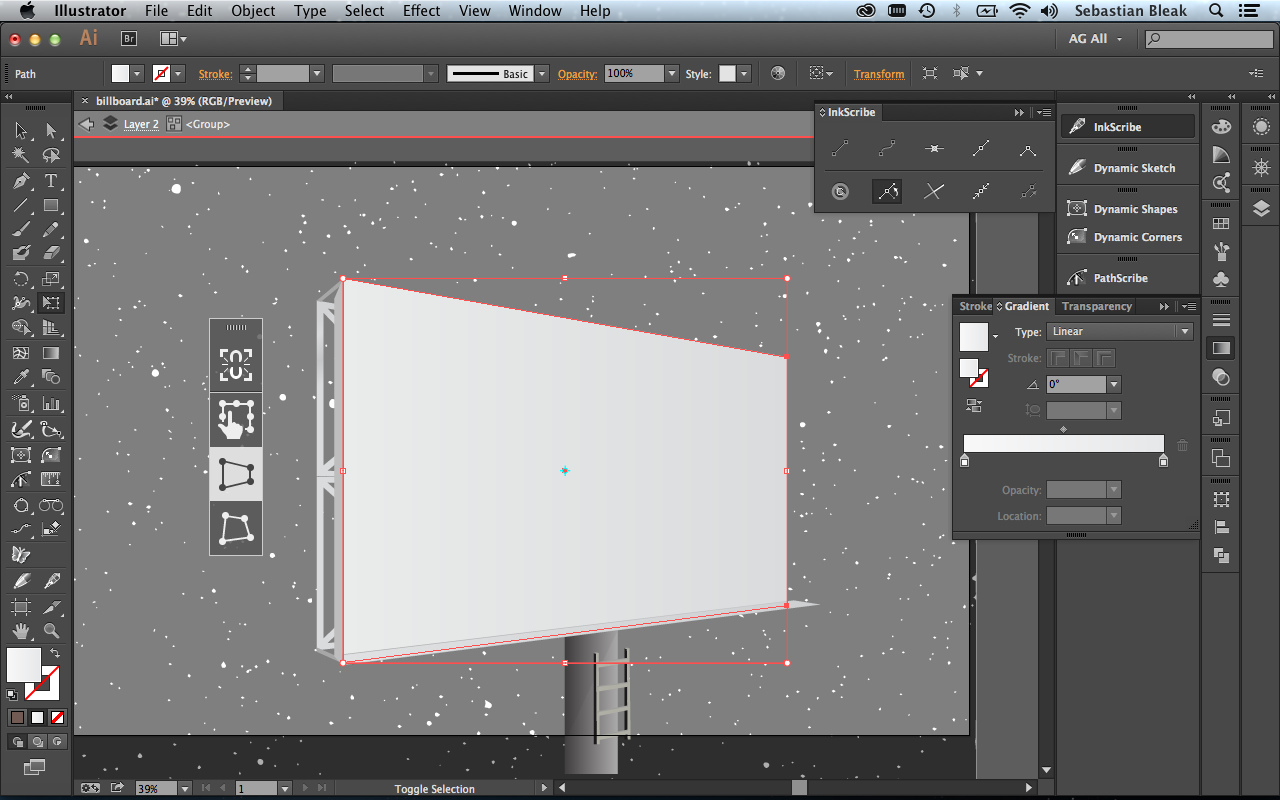
И, конечно же, он должен иметь гармоничную форму и подходящий кернинг. Линии должны быть ровными и прямыми, и даже если вы хотите добиться противоположного эффекта, они все равно должны выглядеть продуманными.
Grid Builder — инструмент для создания иллюстраций, который упрощает добавление текста в дизайн-проекты, предоставляя 35 уникальных сеток. Теперь вы сможете правильно расположить надпись еще до того, как приступите к отрисовке букв.
Цена
$19
Ключевые характеристики
- Совместимость с Adobe Photoshop, Illustrator, Procreate и многими другими программами
- Используйте сетки, чтобы разместить текст в дизайне, а затем нарисуйте сами буквы
- Аналоговые и цифровые методы
- Подходит для новичков
Начните карьеру дизайнера
Это лишь некоторые из множества потрясающих инструментов для создания иллюстраций. Потратьте немного времени, чтобы познакомиться с ними и другими подобными ресурсами, устройствами и программами, чтобы найти те, которые лучше всего подойдут именно вам.
Лучшие бесплатные и платные программы для рисования на компьютере
Adobe Photoshop и Illustrator — инструменты художников, дизайнеров и иллюстраторов, которые не нуждаются в представлении. Но у них есть много конкурентов. Рассказываем, какие программы для рисования и обработки изображений можно выбрать — опытным, начинающим пользователям и детям.
Бесплатные программы для рисования: топ-8
Программа для рисования Krita — растровый графический редактор с открытым кодом, который распространяется абсолютно бесплатно. Предусмотрена полноценная работа со слоями и настраиваемый холст, есть более 100 кистей (можно загрузить и свои), фильтры, маски, а гибкое меню легко редактируется.
- Плюсы. Главный — широкая функциональность доступна без подписок. Если нужна бесплатная программа для рисования на русском, Krita вполне подойдет: интерфейс переведен за редкими исключениями. В сети много пошаговых уроков, а на официальном сайте — инструкции и разборы типовых проблем (на английском языке).
- Минусы. Загружать свежие версии программы нужно в ручном режиме, автоматическое обновление возможно при покупке платной версии, например, в Steam. После обновлений возможны ошибки, которые вскоре исправляются. Есть инструменты для работы с текстом, но они ограничены.
- Платформы. Windows, macOS, Linux.
Inkscape
Официальный сайт этой программы для рисования на ПК отличается дружелюбием и краткостью — он быстро и сухо знакомит со всеми возможностями софта для работы с векторной графикой.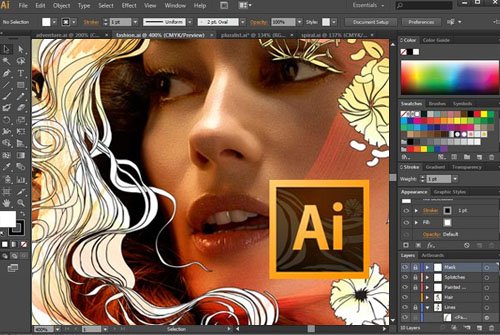 Среди них: простые контуры от руки, перо, фигуры, градиенты, группировка, перевод растровой картинки в векторную и многое другое.
Среди них: простые контуры от руки, перо, фигуры, градиенты, группировка, перевод растровой картинки в векторную и многое другое.
- Плюсы. Есть сообщество и уроки для знакомства с Inkscape. Достаточно фильтров и функций, в том числе необычных — например, для создания сложных узоров.
- Минусы. Может долго загружаться и «подвисать» даже на современных гаджетах.
- Платформы. Windows, macOS, Linux.
Еще один отличный вариант, когда нужно скачать программу для рисования бесплатно. В GIMP получится не только создавать иллюстрации с нуля, но и ретушировать фотографии — есть фильтры, цветовые каналы, кривые и многое другое. Если чего-то для работы не хватает, решить проблему можно с помощью сторонних программных модулей, создания персональных кистей или загрузки пользовательских пакетов.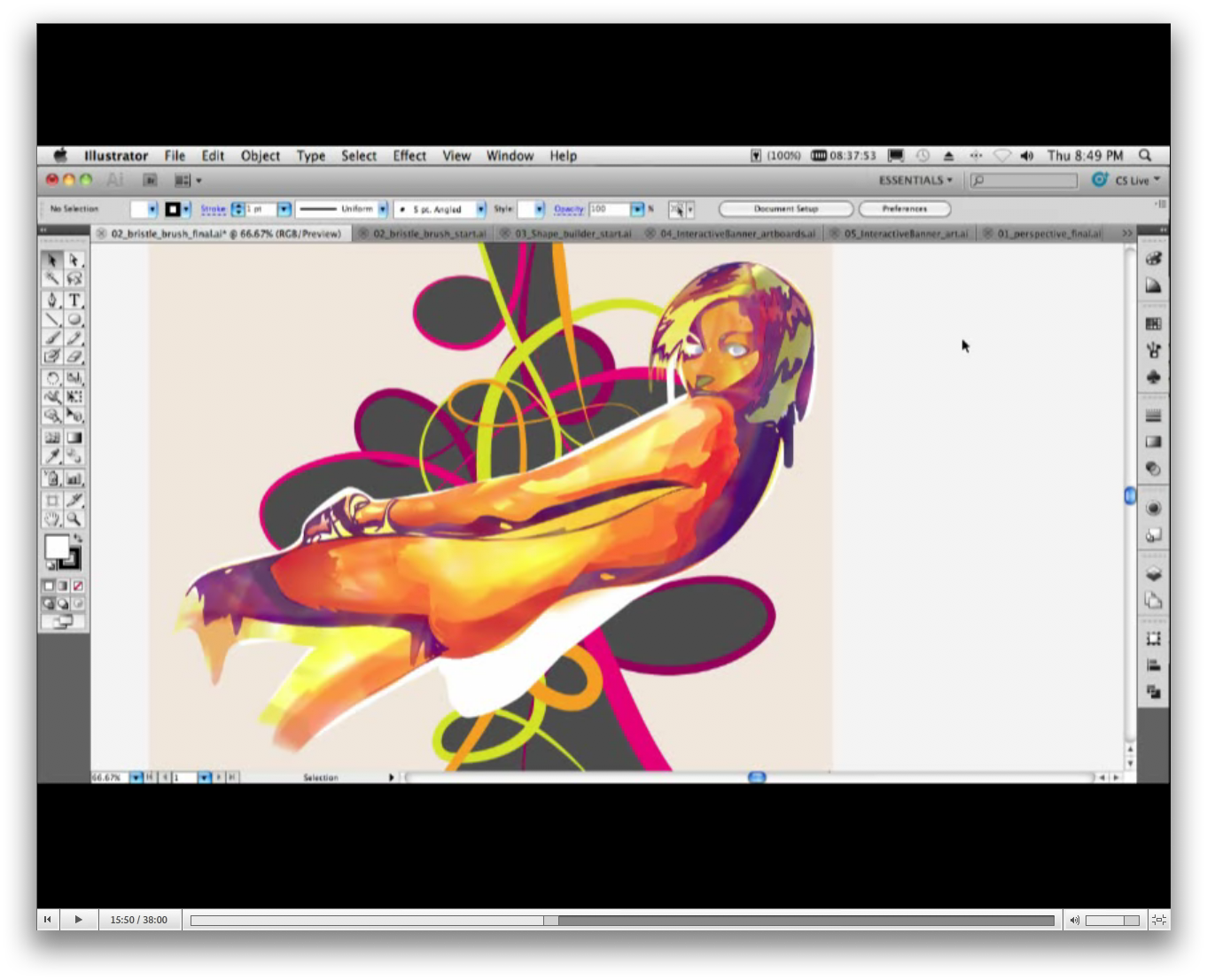
- Плюсы. Кроссплатформенность, работа на планшетах. Есть инструкции и уроки на русском языке.
- Минусы. Некоторые пользователи отмечают недочеты в работе слоев. Специфический интерфейс, к которому нужно привыкнуть. Обновления — только вручную через сайт GIMP.
- Платформы. Windows, macOS, Linux.
FireAlpaca
Простая графическая программа для рисования, освоить которую реально без опыта. Левая панель меню — стандартные кисти, ластик, заливка, выделение, текст, фигуры, градиенты и так далее. Сверху — вторая панель инструментов: линейки, сглаживание, коррекция. Также на экране — цветовая панель и демонстрация кисти, а в правой части — управление холстом и слоями. Словом, все необходимое и на виду.
FireAlpaca хороша для рисования начинающими художниками. Фото: скриншот экрана- Плюсы. Нетребовательна к характеристикам ПК.
 Удобна для начинающих. Совместима с планшетами, чувствительна к нажиму пера. Есть шаблоны для комиксов.
Удобна для начинающих. Совместима с планшетами, чувствительна к нажиму пера. Есть шаблоны для комиксов. - Минусы. Не все обозначения в интерфейсе переведены, но это не критичный минус. Базовый набор кистей недостаточно широк, есть интересные, но бесполезные (например, кисть, рисующая альпак).
- Платформы. Windows, macOS
MediBang Paint Pro
Интерфейс и функционал практически идентичен тому, что реализован в FireAlpaca, хотя MediBang Paint позиционируется как одна из лучших программ для рисования в конкретном стиле — манги. MediBang Paint предлагает 50 кистей, набор шрифтов и порядка 800 шаблонов и фонов для японских комиксов.
По сравнению с FireAlpaca в MediBang больше полезных и прикладных кистей. Фото: скриншот экрана- Плюсы. Можно скачать не только на ПК, но и на смартфон или планшет — есть версии программы для рисования на Android, iPhone и iPad. Поддерживается совместная работа над файлом и выгрузка документов в облако.

- Минусы. Нет инструментов для 3D-перспективы, как в FireAlpaca. Максимальная функциональность доступна по Premium-подписке.
- Платформы. Windows, macOS, iOS, Android.
MyPaint
Мартин Ренольд создал MyPaint почти 20 лет назад как программу для рисования на графическом планшете — но сейчас она доступна и на ПК. Кисти здесь удобно сгруппированы и имеют множество настроек, есть немало функций для работы с цветом: смешивание, размытие и другие. Удобная деталь — блокнот-черновик, где можно делать пробные штрихи и мазки.
MyPaint используют для рисования с нуля, но не для обработки изображений. Фото: скриншот экрана- Плюсы. Реалистичность кистей. Бесконечный холст. Интерфейс без обилия кнопок и отвлекающих элементов, чтобы сосредоточиться именно на изображении.
- Минусы. Наборы кистей обновляются, но их нужно скачивать отдельно. Нет функций для векторной графики.

- Платформы. Windows, macOS, Linux.
Paint.NET
В числе плюсов этой программы для рисунков создатели называют простой интерфейс, для знакомства с которым не нужны уроки — хотя они в сети есть, и в изобилии. Paint.NET подходит для редактирования фото, создания своих изображений, работает со слоями, имеет инструменты для стилизации кадров.
Заменой «Фотошопу» его не назовешь, но и от классического Paint он ушел довольно далеко. Фото: скриншот экрана- Плюсы. Не замедляет работу ПК, функционирует на старых устройствах. Есть много групп фильтров и эффектов, можно расширить возможности за счет плагинов.
- Минусы. Не подойдет для поклонников техники Apple — скачать программу для рисования можно только на Windows. Автоматически обновляется при покупке платной версии через Microsoft Store.
- Платформы. Windows
Tux Paint
Tux Paint в нашем перечне стоит особняком, так как это программа для рисования для детей и ориентирована именно на пользователей 3−12 лет. Здесь крупные значки, забавные звуковые эффекты, помощник-пингвин, анимированные кисти и готовые штампы для рисования.
Здесь крупные значки, забавные звуковые эффекты, помощник-пингвин, анимированные кисти и готовые штампы для рисования.
- Плюсы. Автосохранение рисунков. Адаптированные для детей возможности и интерфейс. Поддержка русского языка.
- Минусы. Это приложение для рисунков не подойдет для профессионального использования опытными художниками — впрочем, Tux Paint для мастеров и не предназначена.
- Платформы. Windows, macOS, Linux, Android
Платные программы для рисования на планшете и ПК: топ-7
PaintTool SAI
Растрово-векторный редактор от японских разработчиков. Эта простая программа для рисования задумывалась как софт для создания аниме и манги, но подходит и для других стилей. Есть горячие клавиши, сглаживание линий, работа со слоями и сразу несколькими файлами, базовые инструменты художника и возможность создавать свои.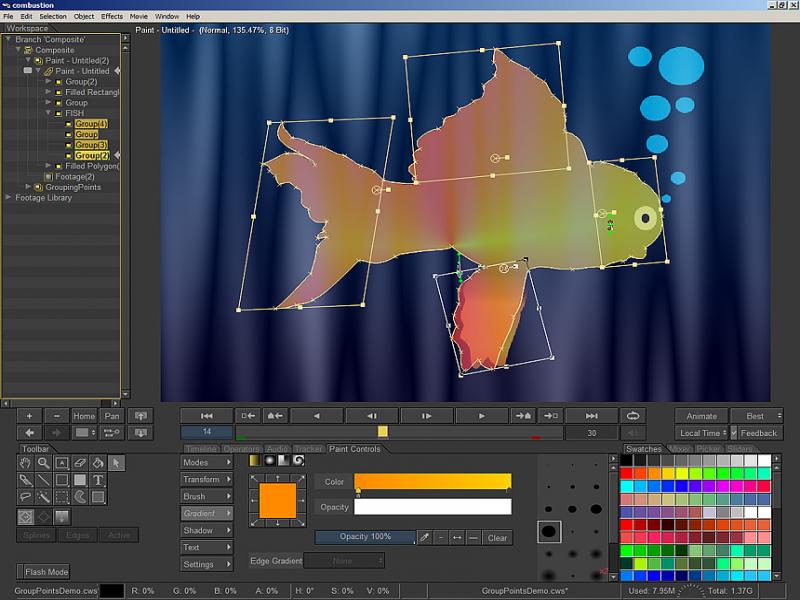
- Плюсы. Моментальный отклик, работа даже на слабых гаджетах. Простое меню, подходящее на начинающих. Поддержка планшетов и русского языка. Бесплатный период на месяц.
- Минусы. Программа для художников профессионального уровня может оказаться недостаточно функциональной.
- Платформа. Windows.
- Цена. Ок. 3200 ₽
SketchBook Pro
Отличный инструмент для создания набросков, скетчей и иллюстраций разной сложности. Вызывает симпатию сразу после установки — за счет красивого и легкого интерфейса. В SketchBook Pro — сотни настраиваемых кистей, которые рисуют естественно, как их физические аналоги. Предусмотрены направляющие, градиентные заливки, разные режимы наложения слоев, инструменты симметрии и другие возможности, полезные в приложении для рисунков.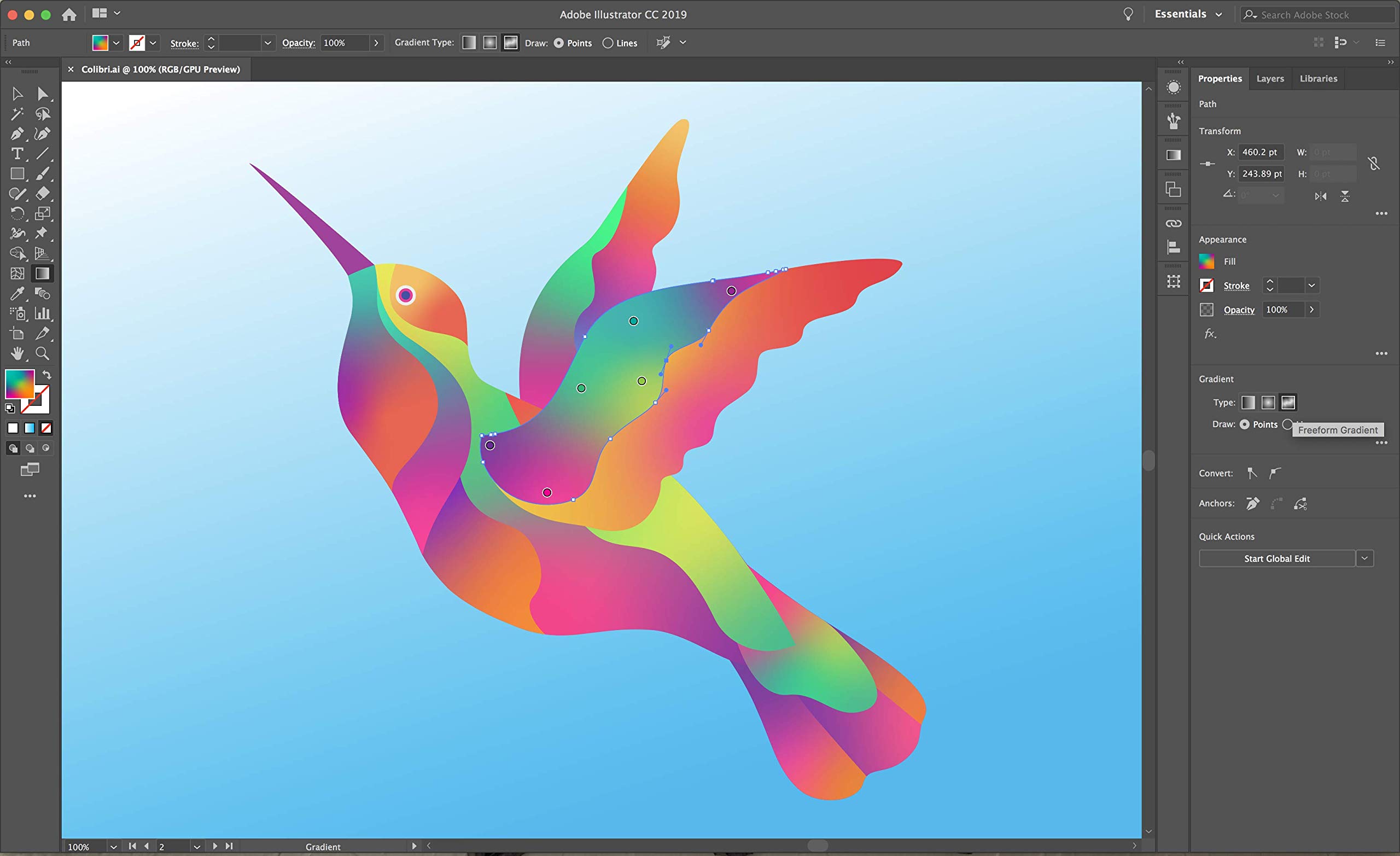
- Плюсы. Есть каталог кистей, иконок, текстур, которые можно загрузить бесплатно. Установить программу на мобильное устройство получится без подписки. Хорошая отзывчивость к стилусу.
- Минусы. Ограниченный функционал в бесплатной мобильной версии.
- Платформа. Windows, macOS, iOS, Android.
- Цена. $19.99.
Procreate
Приложение для художников, которые хотят быть мобильными в работе, использовать планшет и создавать не только наброски и арты, но и анимацию и 3D-проекты. Procreate прост в управлении, поддерживает управление жестами и касаниями, имитирует рисование на бумаге, предлагает сотни кистей и еще сотни настроек к ним. Главный плюс — обилие второстепенных вспомогательных функций: от магнитных направляющих и выравнивания до создания личной палитры и добавления референса в рабочую область.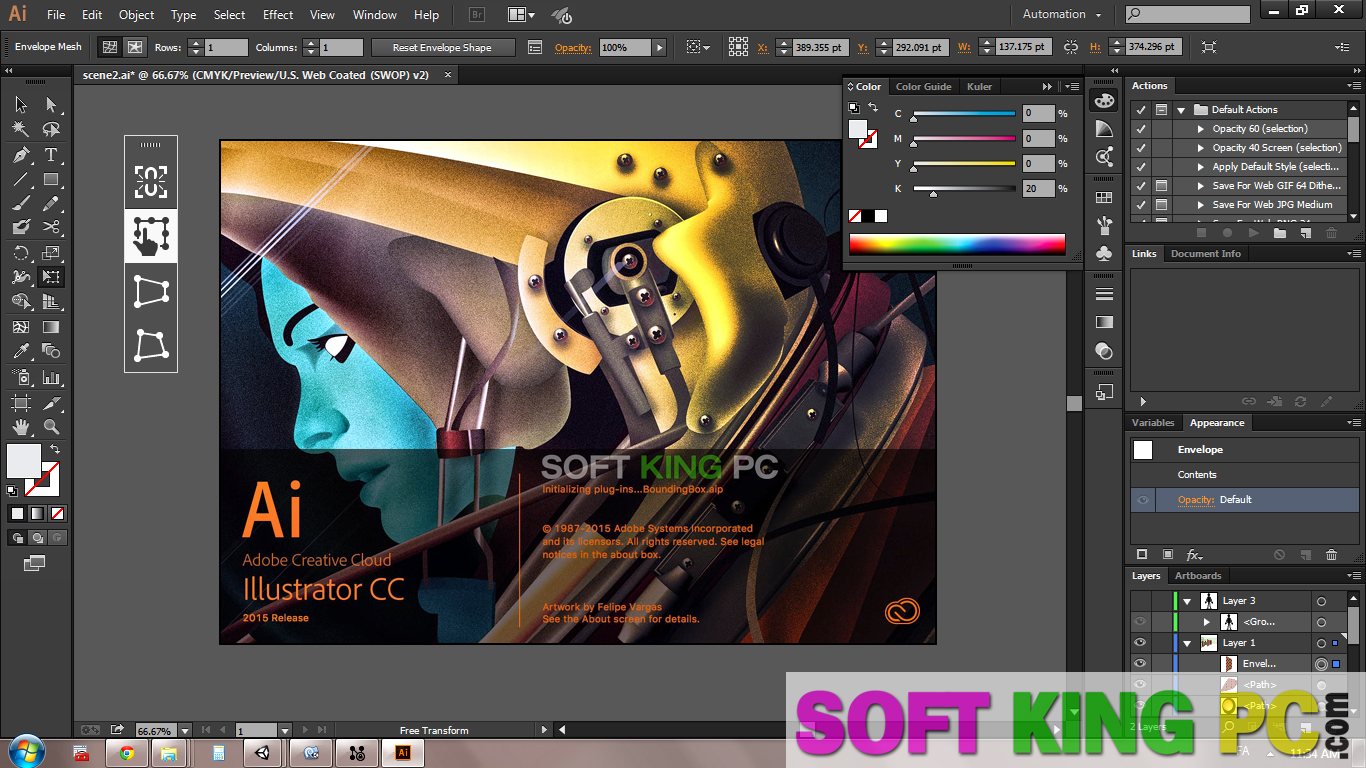
- Плюсы. Много инструментов для точной работы — с цветом, линиями, кистями. Частые обновления и улучшения, непрерывное автосохранение. Можно импортировать проект в PSD и продолжить работу в другом редакторе. Удобно рисовать в дороге, нет привязки к ПК.
- Минусы. Эксклюзив Apple — подходит только для планшетов и смартфонов бренда. При небольшой оперативной памяти сложные и многослойные проекты могут «висеть».
- Платформа. iPadOS, iOS.
- Цена. 1190 ₽
Clip Studio Paint
Еще одна программа для рисования на компьютере, планшете или смартфоне, которая задумывалась как софт для японских комиксов, но нашла пользователей и за кругом поклонников этого жанра. В арсенале — сотни кистей (дополнительные загружаются из библиотеки), поддержка растровой и векторной графики, слои и множество персональных настроек.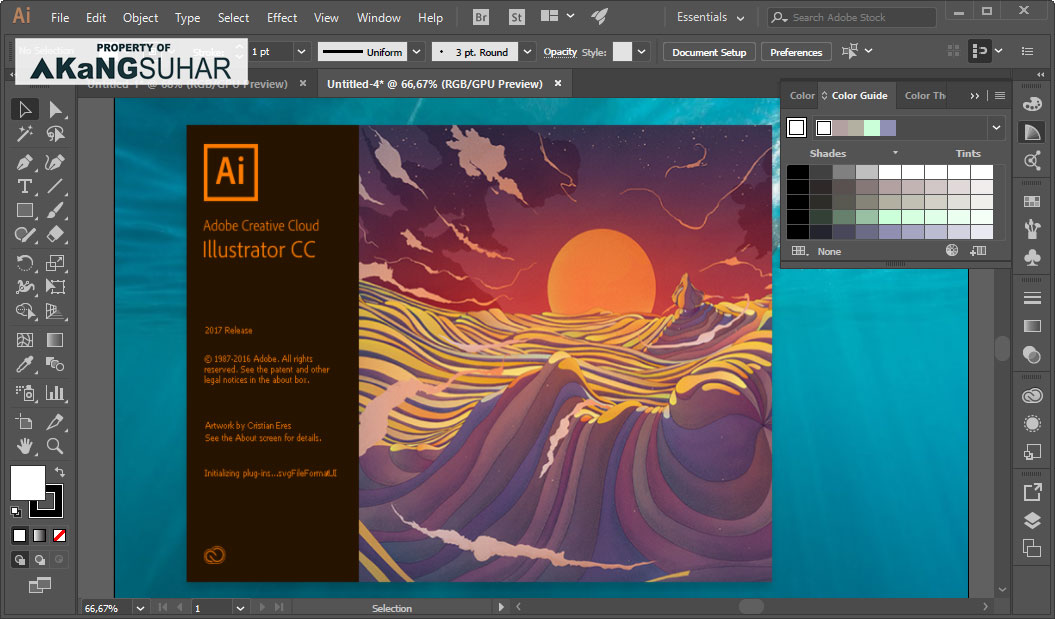 Особенность — коллекция 3D-шаблонов, которые легко превратить в персонажа.
Особенность — коллекция 3D-шаблонов, которые легко превратить в персонажа.
- Плюсы. Множество функций для рисования, в том числе создание анимации. Сходство с интерфейсом «Фотошопа». Бесплатная пробная версия на 3 месяца.
- Минусы. Максимум возможностей открывается при покупке самой дорогой подписки. Больше подходит для рисования, а не обработки изображений.
- Платформа. Windows, macOS, iOS, Android.
- Цена. $49,99—219,00.
ArtRage
В ArtRage есть масляная краска, акрил, карандаш, смешение цветов — и снова все предельно реалистичное. Похож на настоящий и рабочий экран — имитирующие физические инструменты и палитры находятся в углу программы. Это приложение для рисунков советуют тем, кто привык рисовать на бумаге и хочет попробовать себя в цифре. А дополнительные инструменты вроде трафаретов, слоев, градиентов, настраиваемого холста сделают процесс удобнее.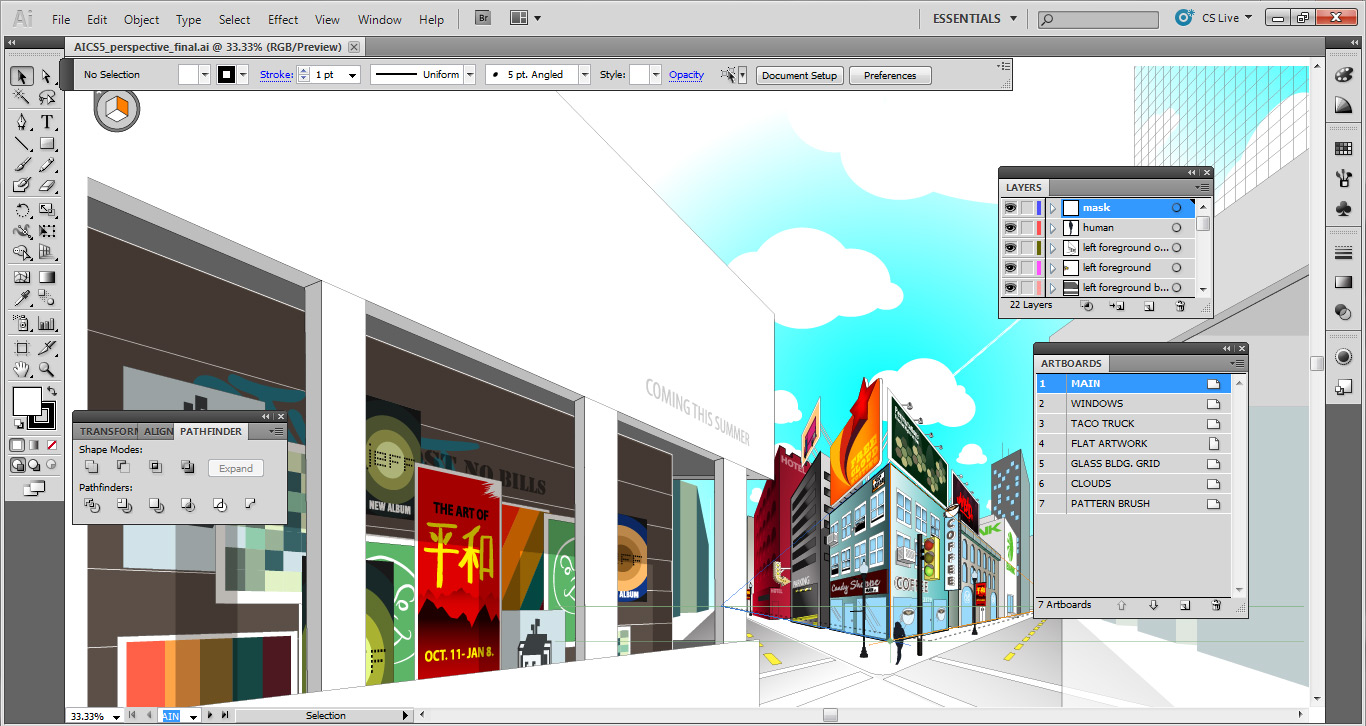
- Плюсы. Привлекательный интерфейс. Не перегружает компьютер, смартфон или планшет. Есть возможность протестировать эту программу для рисования на русском или купить бюджетную Lite-версию. Проходят акции, чтобы сэкономить на подписке.
- Минусы. Не используется для векторной графики. При экспорте файлов могут меняться и искажаться оттенки.
- Платформа. Windows, macOS, iOS, Android.
- Цена. $29—80.
CorelDRAW
Профессиональный редактор для векторной графики выбирают те, кто создает логотипы, промо-материалы, буклеты для дальнейшей отправки в типографию — CorelDRAW отлично передает цвета, и при печати не возникает сюрпризов. Среди программ корпорации есть разные пакеты для художников, софт для растровых изображений, а также программа для рисования онлайн, прямо в браузере.
- Плюсы. Профессиональный функционал и многозадачность, пакеты для личных и бизнес-целей. Есть пробная подписка для знакомства. Подходит для совместной работы.
- Минусы. Высокая цена. В интерфейсе бывает сложно разобраться.
- Платформа. Windows, macOS, Linux.
- Цена. От $155.
Affinity Designer
Достойный аналог Illustrator и Photoshop, отмеченный наградами, — с большим количеством инструментов, подобным наборам в Adobe. Сами создатели позиционируют продукт как наиболее быстрый, удобный и современный инструмент для векторной графики на рынке. С растровыми изображениями работать тоже можно, добавляя текстуру кистей и пиксельные штрихи к картинкам. Работа программы для рисования оптимизирована под создание изображений на iPad c высокой производительностью.
- Плюсы. Множество настроек и возможностей: слои, сетки, направляющие, эффекты, горячие клавиши. Работа с десятками изображений одновременно и увеличение масштаба на 1 млн процентов без торможения. Пробная версия на 30 дней.
- Минусы. Требуется производительный ПК.
- Платформа. Windows, macOS, iPadOS
- Цена. От 1790 ₽
Это тоже интересно:
Автор: Екатерина Садкова
лайфхаки
Подпишитесь на насНовости Hi-Tech Mail.ru
Нажимая «Подписаться» вы соглашаетесь с условиями использования
- Mail.Ru
- О компании
- Реклама
- Редакция
- Условия использования материалов
- Обратная связь
8 лучших программ для цифровых иллюстраторов
Чтобы преуспеть в качестве цифрового иллюстратора, помимо бумаги, карандаша и краски вам потребуются профессиональные инструменты. Существуют различные полезные технологии, но наиболее важным является программное обеспечение, которое вы используете для создания своего искусства.
Существуют различные полезные технологии, но наиболее важным является программное обеспечение, которое вы используете для создания своего искусства.
Здесь мы обсудим восемь лучших программ для цифровых иллюстраторов, которые предоставляют необходимые инструменты для максимально эффективного использования каждого проекта. Несмотря на то, что они различаются по производительности и набору функций, вы обязательно найдете тот, который соответствует вашему стилю рабочего процесса.
1. Adobe Photoshop
Как одна из популярных программ для цифрового искусства, Photoshop также предлагает высококачественные инструменты для рисования. В вашем распоряжении десятки кистей разных стилей и толщины, так что вы можете рисовать, рисовать или даже работать над каллиграфией.
Независимо от того, насколько уникальны ваши иллюстрации, программное обеспечение Adobe может соответствовать вашему стилю. Кроме того, дополнительные функции, такие как библиотеки Creative Cloud, позволяют легко переключаться с одного устройства на другое и продолжать рисовать.
У Photoshop есть бесплатная пробная версия, так что вы можете протестировать весь спектр его художественных возможностей, прежде чем сделать его своей любимой программой для цифровой иллюстрации.
Вы также можете рассчитывать на то, что Adobe представит Photoshop в Интернете. Это означает более легкий доступ и совместную работу даже без запуска настольного приложения.
Загрузка: Photoshop (от 20,99 долларов в месяц; доступна бесплатная пробная версия)
2. Adobe Illustrator
Хотя Photoshop отлично подходит для ряда художественных проектов, Illustrator специально предназначен для векторной графики. Он включает в себя инструменты рисования, такие как кисти, функции раскрашивания, фильтры и 3D-эффекты, и это лишь некоторые из них.
У вас есть все необходимое для вашего цифрового искусства, будь то простой логотип или фоновые иллюстрации для всего веб-сайта. И инструменты обмена и совместной работы будут очень кстати.
Имейте в виду, что интерфейс Illustrator не менее проработан, чем интерфейс Photoshop. Если вы новичок в программе или цифровой иллюстрации в целом, вам нужно немного изучить и попрактиковаться.
Если вы новичок в программе или цифровой иллюстрации в целом, вам нужно немного изучить и попрактиковаться.
При необходимости всегда есть браузерные альтернативы Adobe Illustrator — разумно иметь в рукаве несколько онлайн-ресурсов.
Загрузить: Illustrator (от 20,99 долл. США в месяц; доступна бесплатная пробная версия)
3. Corel Painter
Adobe — сильный кандидат для цифровых художников, но Corel столь же мощен, если не больше. Его ориентация на обеспечение плавного и профессионального опыта очевидна в ассортименте и эффективности его инструментов рисования.
Цена Painter резко возрастает после окончания бесплатного пробного периода, но эти вложения означают, что вам, вероятно, не понадобится никакая другая программа. Тем не менее, он совместим с популярным программным обеспечением, таким как Photoshop, а также с несколькими операционными системами и устройствами.
Все в Corel Painter обязательно произведет на вас впечатление, от плавности и текстуры виртуальной краски до количества готовых функций, готовых для любого дизайна и рабочего процесса.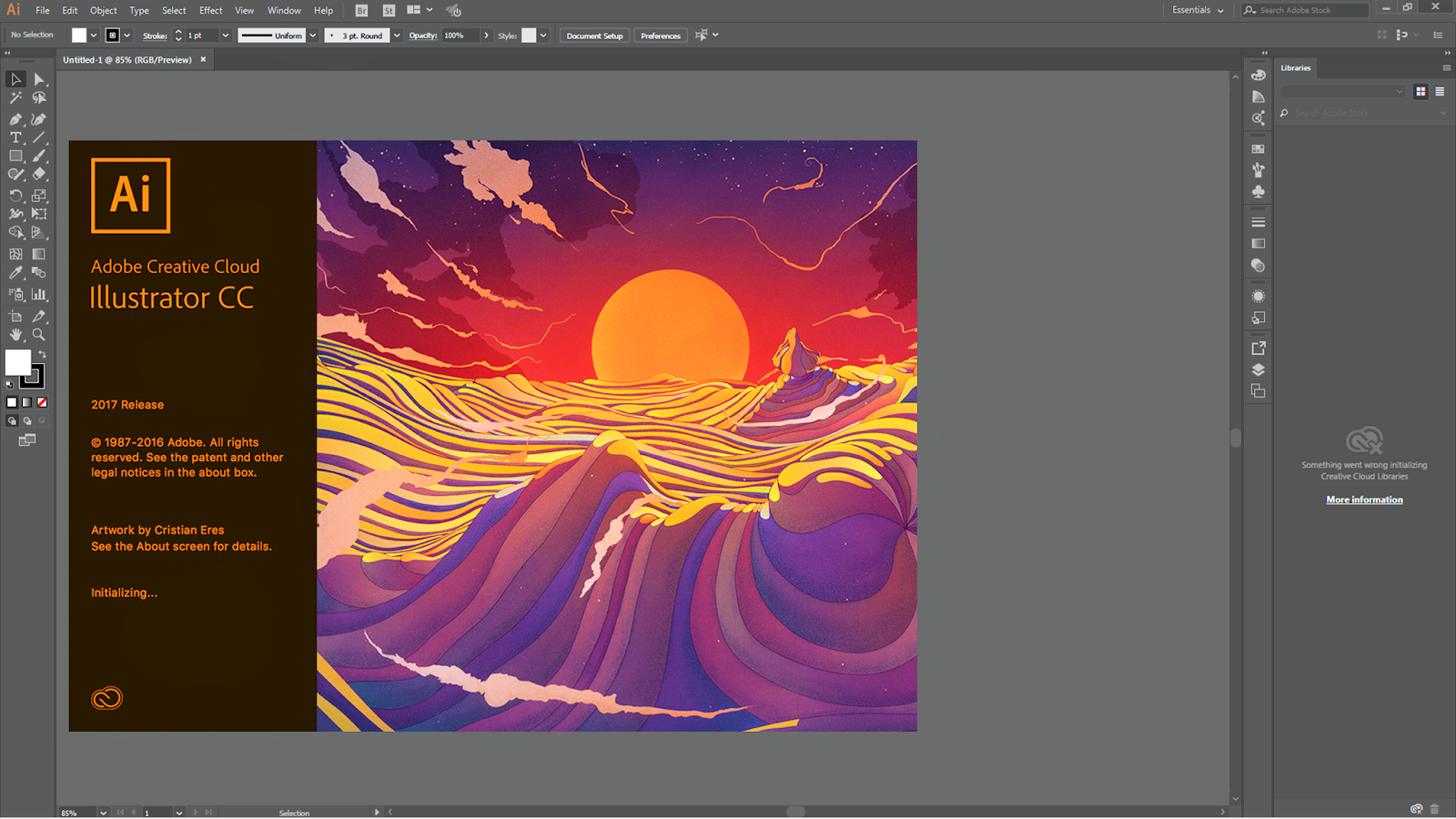
Скачать: Painter 2022 (от $19,99 в месяц; доступна бесплатная пробная версия)
4. Rebelle 4
Если вы не хотите тратить целое состояние, но вам нужны хорошие инструменты для рисования цифровых иллюстраций, Rebelle 4 от Escape Движения могут быть идеальными для вас.
Вы получаете отличный набор инструментов, полный сложных кистей и функций рисования. Вы можете рисовать, смешивать, накладывать слои и даже наклонять холст, чтобы цвета текли.
С точки зрения удобства использования и производительности в Rebelle 4 есть все. Среди его многочисленных возможностей он достаточно интуитивно понятен, чтобы упростить навигацию. Вы даже найдете мультисенсорные жесты, чтобы работать над своими проектами одними пальцами.
Это отличный пример программного обеспечения для цифрового искусства, которое может значительно помочь вам при ограниченном бюджете. В конце концов, ваш успех как иллюстратора зависит от того, насколько хорошо вы используете имеющиеся в вашем распоряжении ресурсы, а не от того, сколько денег вы на них тратите.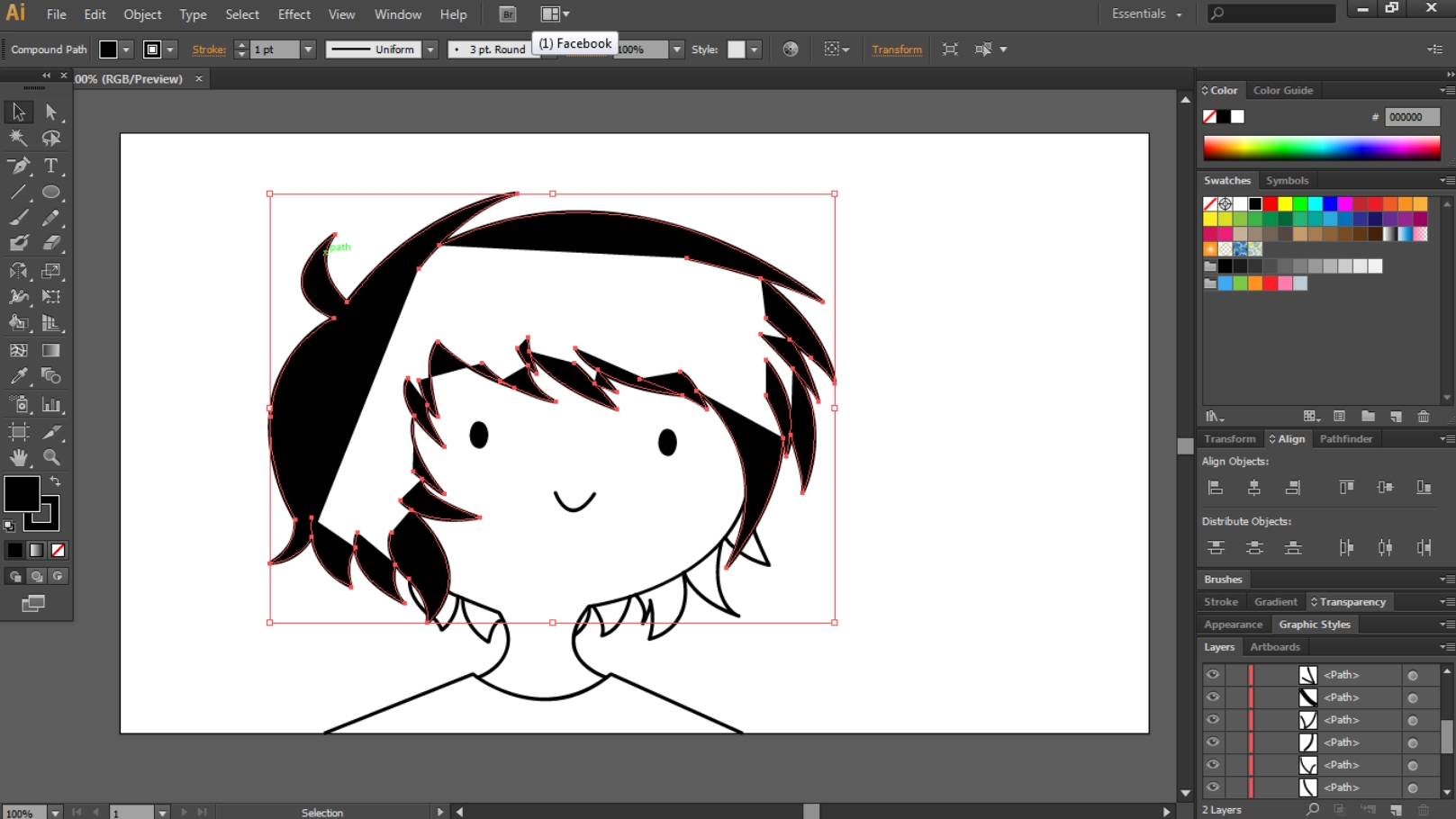
Скачать: Rebelle 4 ($89,99; доступна бесплатная демоверсия)
5. ArtRage Vitae
Еще одна альтернатива более дорогим программам — ArtRage. Vitae — это новейшая версия этого доступного, но высокопроизводительного программного обеспечения для цифрового рисования, которое вы можете использовать на ПК и мобильных устройствах.
Вы не найдете такого разнообразия инструментов, как некоторые из лучших иллюстраций в Интернете. Но даже если у вас меньше функций, с которыми можно поиграть, они все равно будут впечатлять, когда вы делитесь своим цифровым искусством на онлайн-платформах.
Стильный и удобный интерфейс. Существует множество кистей, типов красок и инструментов для дизайна. И это также позволяет вам с легкостью создавать, сотрудничать, делиться и доставлять свои проекты.
Скачать: ArtRage Vitae ($80)
6. Krita
К счастью, есть удобные инструменты для рисования, которые можно загрузить и использовать бесплатно.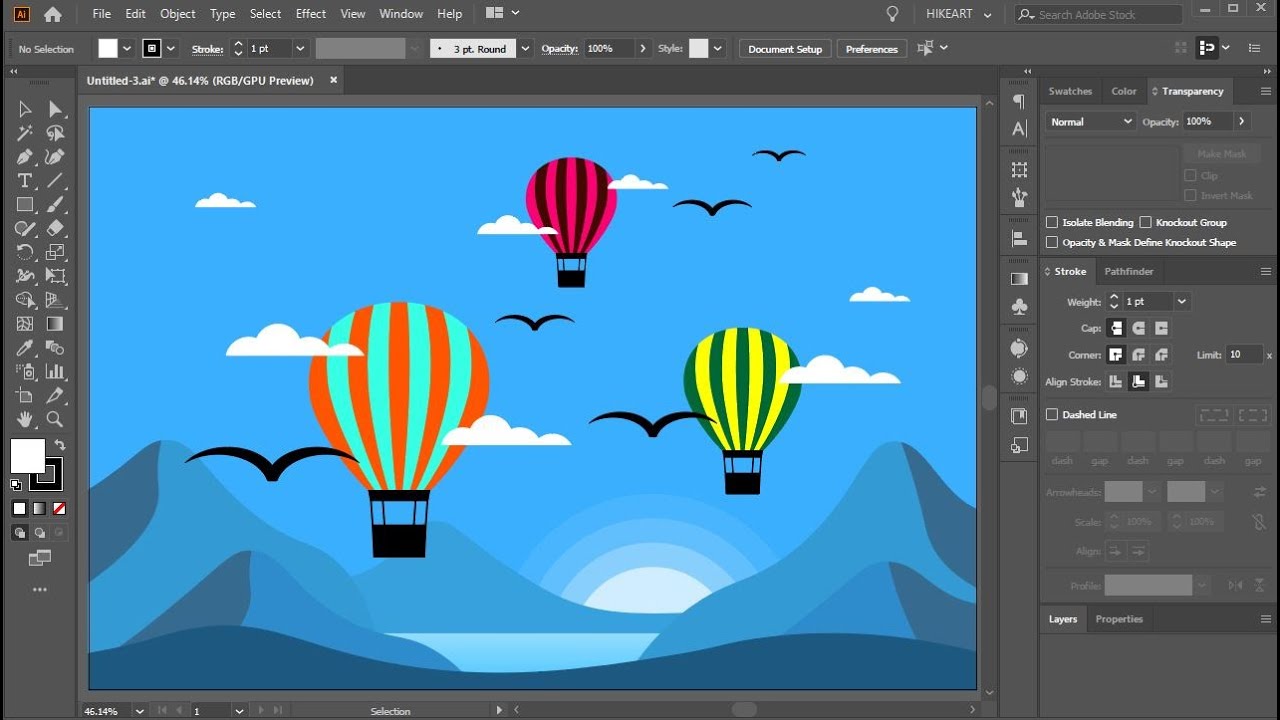 Krita является одним из лучших из-за его возможностей и простоты использования.
Krita является одним из лучших из-за его возможностей и простоты использования.
Его возможности далеки от возможностей Adobe и Corel, но с тем, что предлагает Krita, вы можете отлично работать. И мы говорим не только о многофункциональных кистях. Например, вы можете рассчитывать на хорошую систему управления цветом, не говоря уже о поддержке HDR, Python и PSD.
Проще говоря, Krita — это сбывшаяся мечта для цифровых иллюстраторов, которым нужны высококачественные материалы для рисования, не тратящие ни копейки. Могут быть пределы того, что он может сделать, но его ценность не подлежит сомнению.
Загрузить: Krita (бесплатно)
7. Artweaver
Artweaver — популярный выбор среди художников, которым нужно больше инструментов для рисования и меньше векторной работы. В этом смысле это более разумный вариант, чем, например, Illustrator.
Доступна полнофункциональная бесплатная версия, но многие из наиболее интересных функций, таких как зеркальное рисование и настраиваемые палитры, предназначены для премиум-клиентов. Тем не менее, вы получаете отличные инструменты для черчения, рисования и совместной работы в свое удовольствие.
Тем не менее, вы получаете отличные инструменты для черчения, рисования и совместной работы в свое удовольствие.
Связано: бесплатные приложения и сайты для обучения рисованию онлайн для начинающих или художников
Конкретный элемент, который может заинтересовать учителей рисования или влиятельных лиц, — это так называемые мероприятия Artweaver. Программное обеспечение использует их для записи и хранения хода выполнения каждого проекта. Затем вы можете воспроизвести свою иллюстрацию шаг за шагом.
Загрузка: Artweaver (бесплатно; доступна премиум-версия)
8. Inkscape
Программа Inkscape бесплатна, но достаточно мощна, чтобы удовлетворить запросы как опытных цифровых иллюстраторов, так и новичков.
Интерфейс проще, чем в более сложных графических программах, но это делает работу пользователя более плавной. И это не значит, что ваш инструментарий не заслуживает внимания с точки зрения художественных функций или управления файлами.
Однако следует помнить, что Inkscape лучше подходит для ручных, карандашных или каллиграфических иллюстраций. Есть инструменты для рисования, но они менее увлекательны, чем те, что предлагают другие программы — подумайте о Microsoft Paint.
Несмотря на это, Inkscape стоит изучить как хорошо оборудованную платформу для цифровых художников. Когда вам просто нужно что-то надежное, простое в использовании и бесплатное, это может быть как раз то, что вам нужно.
Загрузить: Inkscape (бесплатно)
Нарисуй свой путь к успеху
Хотите доминировать на сцене цифровых иллюстраций? Ознакомьтесь с этими инструментами и ресурсами и найдите те, которые лучше всего подходят для вашего стиля, рабочего процесса и бюджета.
Программное обеспечение для рисования важно для цифровых иллюстраторов, но также важны социальные сети и создание веб-сайтов. Прочтите нашу следующую статью о том, как стать успешным цифровым иллюстратором, чтобы узнать больше.
Профессиональное программное обеспечение для иллюстраций
Vectornator — это интуитивно понятное программное обеспечение для создания иллюстраций, которое позволяет вам создавать все, что вы можете себе представить. Создавайте сложное цифровое искусство с помощью точных векторных инструментов.
Получить Vectornator
Используется ведущими брендами
Pen Tool.
Зверь за каждой иллюстрацией.
В основе каждого мощного инструмента для создания иллюстраций лежит инструмент «Перо». С Vectornator вы сможете без труда создавать сложные и детализированные контуры благодаря нашему инструменту «Перо» следующего поколения.
Поддержка жестов пером
Параметры пути
Типы узлов
Инструмент узла
901 48Apple Pencil
Сочетания клавиш
Wacom Slate
Сенсорная поддержка
Wacom Pencil
Мышь и трекпад 900 03
Точность уровня рабочего стола? Мы получили это.
В Vectornator мы разработали набор функций, которые помогут вам проектировать самым точным и инновационным способом — одним пальцем. Наши инструменты обеспечивают необходимую точность независимо от того, используете ли вы палец, стилус или трекпад. Просто возьмите инструмент, который вам нравится больше всего, и испытайте будущее иллюстрации.
Наши инструменты обеспечивают необходимую точность независимо от того, используете ли вы палец, стилус или трекпад. Просто возьмите инструмент, который вам нравится больше всего, и испытайте будущее иллюстрации.
Единственным ограничением является ваше творчество.
Дело в том, что большинство из вас, профессиональных иллюстраторов, полагаются на планшет для рисования, чтобы добиться высокого качества своей работы. Предпочитаете ли вы клавиатуру и мышь, цифровой карандаш, сенсорный экран или планшет для рисования для создания своего дизайна, Vectornator поддерживает все формы ввода, которые вам нужны как на настольных, так и на мобильных платформах, что делает ваш опыт незабываемым.
Лучшее, что
случилось с иллюстраторами с 1987 года.
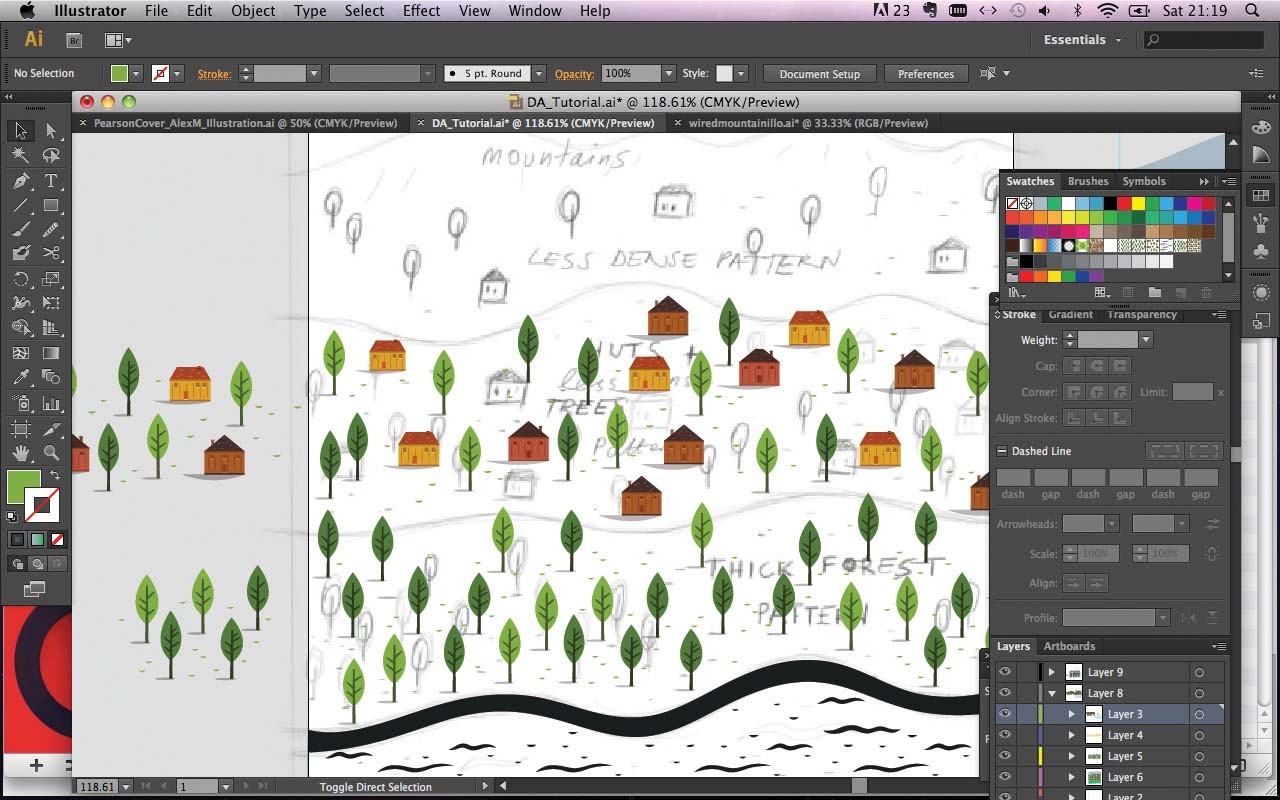
Новая уникальная графика опыт проектирования на всех ваших устройствах, от iPhone и iPad до Mac Pro, обеспечивая новый уровень мобильности. С Vectornator вы можете проектировать из любого места. Находитесь ли вы за столом, в поезде или на пляже, просто достаньте свой iPad и начните свой следующий проект.
Лиам Брейзер
Художник по цифровым иллюстрациям
Машина для иллюстраций.
«Vectornator действительно превратил мой iPad Pro в профессиональную машину для иллюстраций. Он просто работает так же, как я, с узнаваемыми инструментами, которые мне нужны для создания векторных изображений от начала до конца».
клиентов включают
Создавайте без ограничений.
Vectornator позволяет легко и с минимальными усилиями импортировать и экспортировать документы. Все ваши стандартные форматы файлов проектов уже поддерживаются. Вы можете просто перетащить любой файл, такой как PDF, Ai, SVG, Sketch или Figma, на свой холст. Работа еще никогда не была такой веселой.
Преемственность от начала до конца.
Мы хотим сделать вашу жизнь проще, а не сложнее. Мы знаем, что некоторые инструменты лучше подходят для определенных задач, и у каждого инструмента есть свои плюсы и минусы. Мы хотим предоставить вам наилучшие возможности проектирования, когда вы сами решаете, какой инструмент использовать для каждого этапа, хотите ли вы продолжить работу над своими файлами в Adobe Illustrator или любом другом инструменте. Твой выбор.
Импорт
.AI
.sketch
.svg
.figma
.png
.jpg
Экспорт
.AI 900 03
.svg
.png
.jpg
Начните свой дизайн быстрее путешествие
Изучите основы дизайна и освойте основные инструменты векторного рисования на iPad.
Начальный курс
Один инструмент, чтобы управлять ими всеми.
Помимо отличных инструментов для создания иллюстраций, Vectornator отлично подходит и для других случаев дизайна! Например, вы можете создавать все свои интерфейсы, надписи и дизайны для печати прямо в Vectornator, без необходимости переключаться на другой инструмент.
Есть вопросы?
Какая программа для рисования лучше всего подходит для иллюстрации?
Это зависит от того, что вы ищете. Существует множество инструментов дизайна с открытым исходным кодом, таких как Inkscape, Krita или Gimp. Эти инструменты бесплатны, но их возможности более ограничены, и зачастую им приходится долго учиться.
Кроме того, существуют инструменты с предоплатой или ежемесячной оплатой, такие как Procreate, Clip Studio Paint, Affinity Designer и некоторые предложения из Adobe Creative Cloud, такие как Adobe Indesign или Adobe Illustrator.
Наконец, есть платформы Corel Painter и Corel Draw, которые можно приобрести разово, но за которые взимается гораздо более высокая плата.
Ваш окончательный выбор зависит от того, какие иллюстрации вы собираетесь делать. Если вы хотите создавать цифровые картины, имитирующие реальные художественные среды, вам может понадобиться программа, которая работает с растровой графикой, например Procreate или Adobe Photoshop.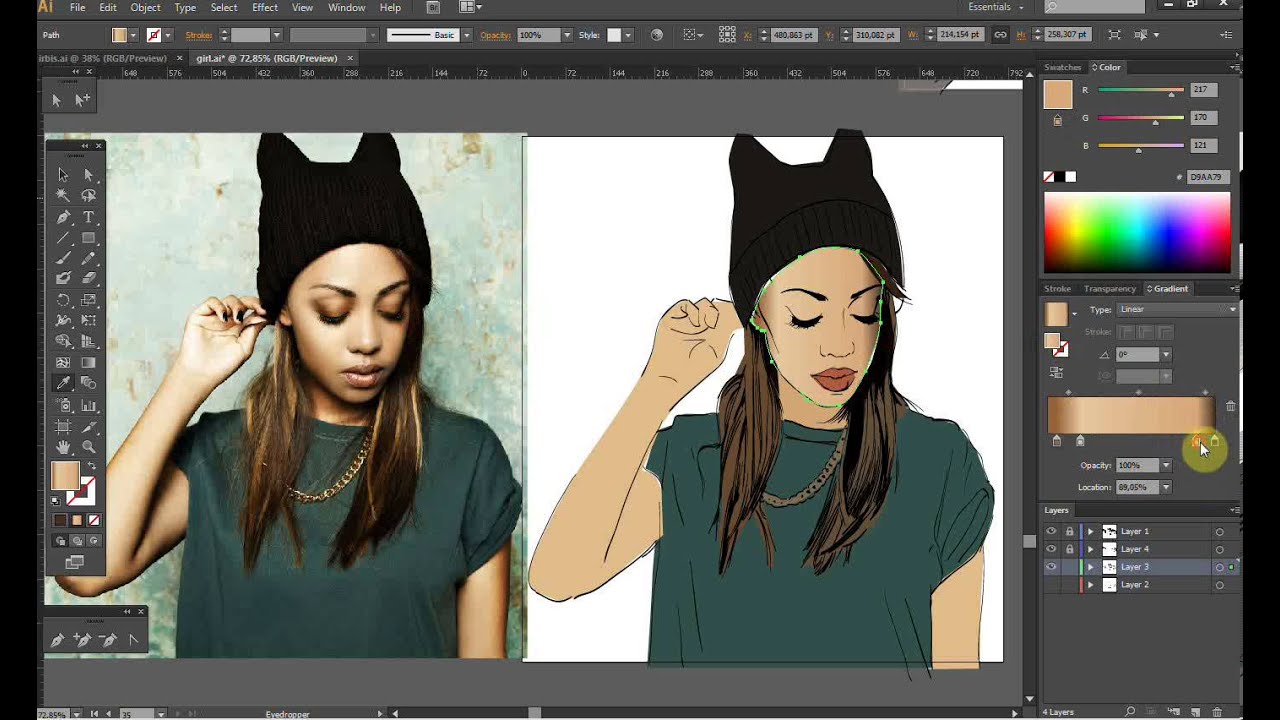
Но если вы хотите создавать цифровые иллюстрации на основе векторной графики, вам понадобится программа с инструментами рисования и функциональностью для достижения этой цели. В этой ситуации Vectornator — идеальный инструмент. Это удобный инструмент векторной иллюстрации, который позволяет создавать потрясающую векторную графику и иллюстрации. Он также поддерживает множество различных форматов файлов. Загрузите Vectornator сегодня, чтобы вывести свои проекты на новый уровень!
Какие бывают два типа иллюстраций?
Существует почти бесконечное количество различных типов иллюстраций, как и почти бесконечное количество стилей искусства. Но когда речь идет о цифровых медиа, самое большое различие между растровой и векторной графикой.
Растровые иллюстрации состоят из тысяч пикселей, представляющих собой крошечные цветные квадратики, которые объединяются в изображение. Иллюстрации, имитирующие традиционные художественные средства, такие как акварель или картины маслом, как правило, создаются из растровой графики.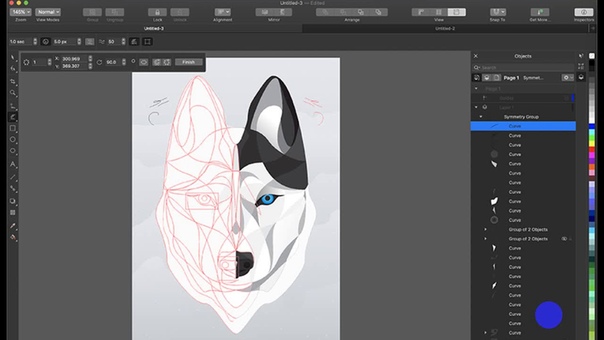
Векторные иллюстрации — это более цифровая версия, где все линии четкие и чистые. Векторные формы и линии создаются математическими уравнениями, что означает, что они бесконечно масштабируемы. К тому же они занимают гораздо меньше места! Многие стили иллюстрации могут эффективно использовать векторы, включая мангу и другие мультфильмы.
Если вы хотите попробовать векторную иллюстрацию, скачайте Vectornator сегодня!
Какое программное обеспечение для рисования использует большинство цифровых художников?
При поиске программного обеспечения для графического дизайна для создания цифрового искусства полезно посмотреть на других художников в качестве примера.
Большинство художников выбирают платформу устройства, которая им наиболее удобна. Если у вас есть устройство с менее известной операционной системой, такой как Linux, вам может понадобиться одна из программ с открытым исходным кодом, например Inkscape, Krita или Gimp.
Если у вас есть устройство Windows или Android или устройство Apple с MacOS или iOS, ваши варианты более открыты, потому что большинство программ созданы для этих платформ.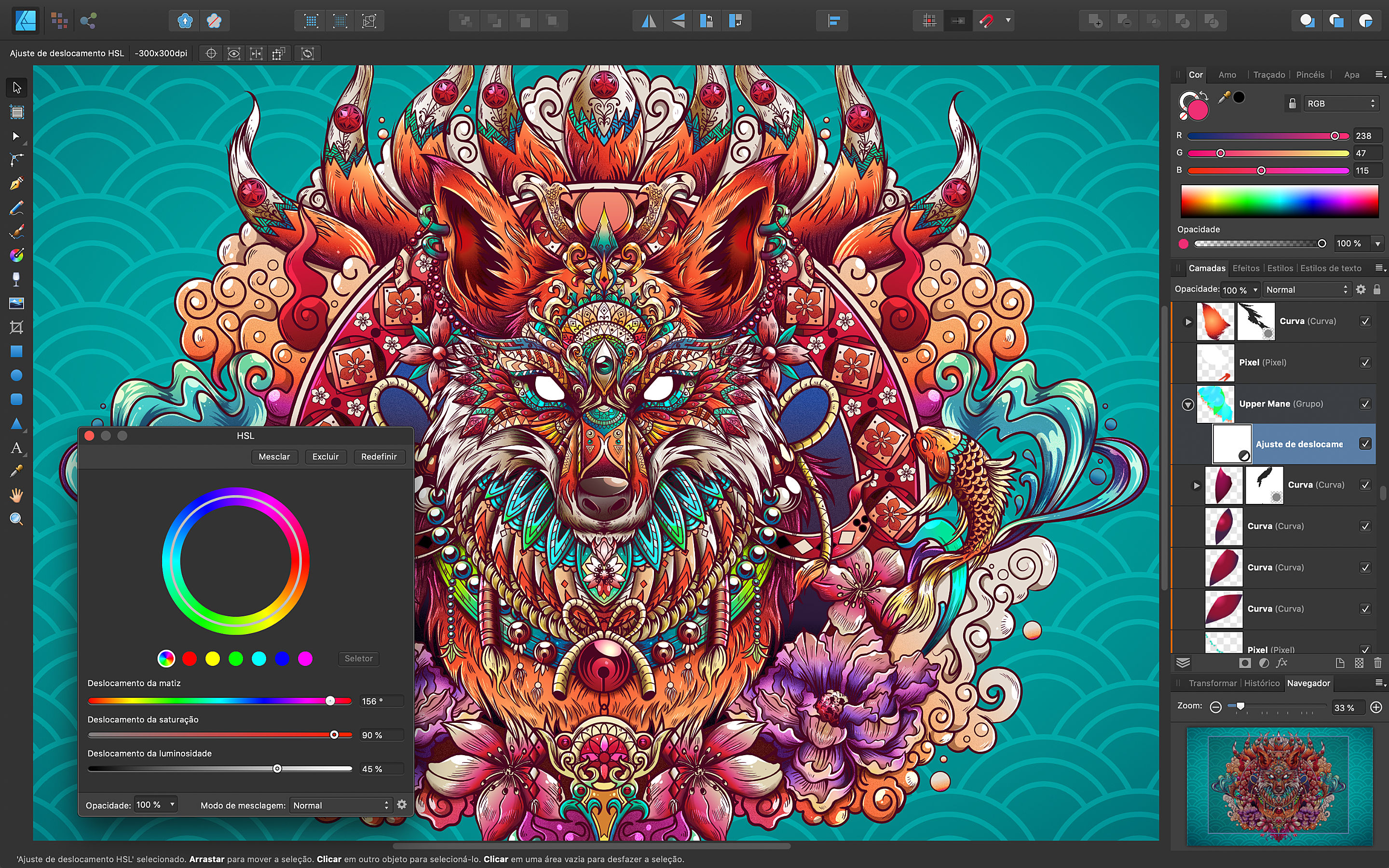


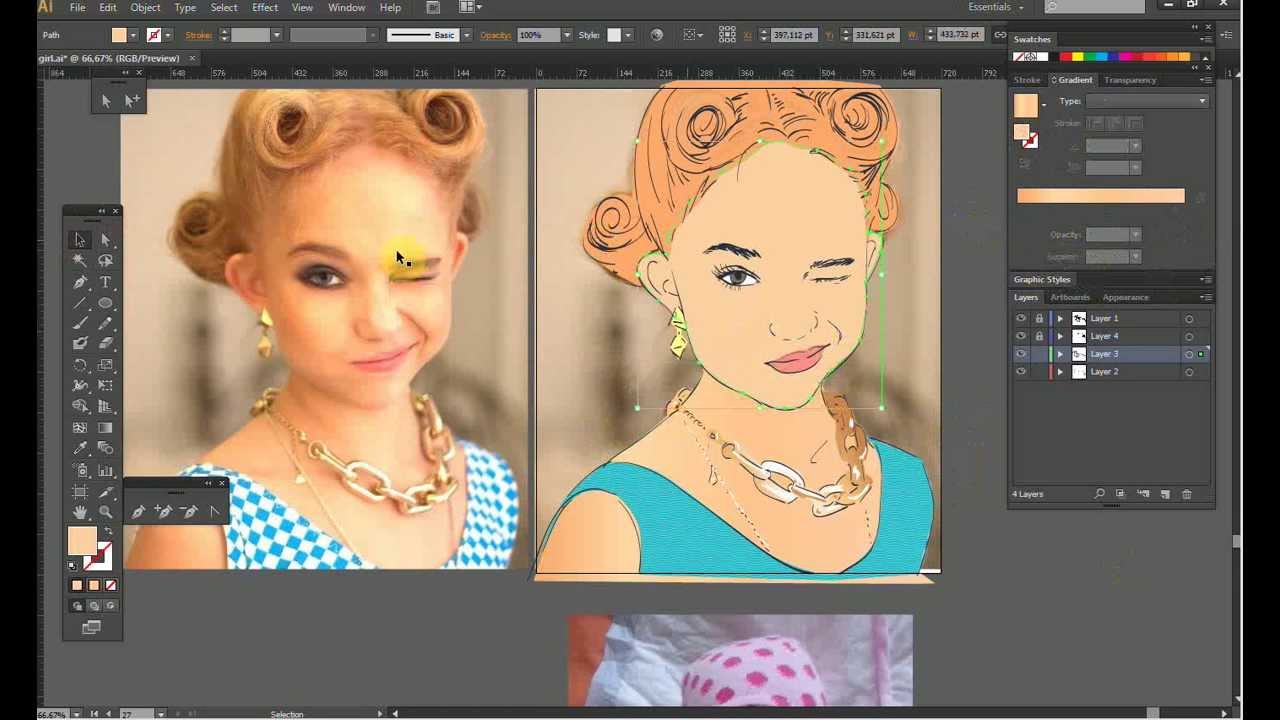
 Удобна для начинающих. Совместима с планшетами, чувствительна к нажиму пера. Есть шаблоны для комиксов.
Удобна для начинающих. Совместима с планшетами, чувствительна к нажиму пера. Есть шаблоны для комиксов.
